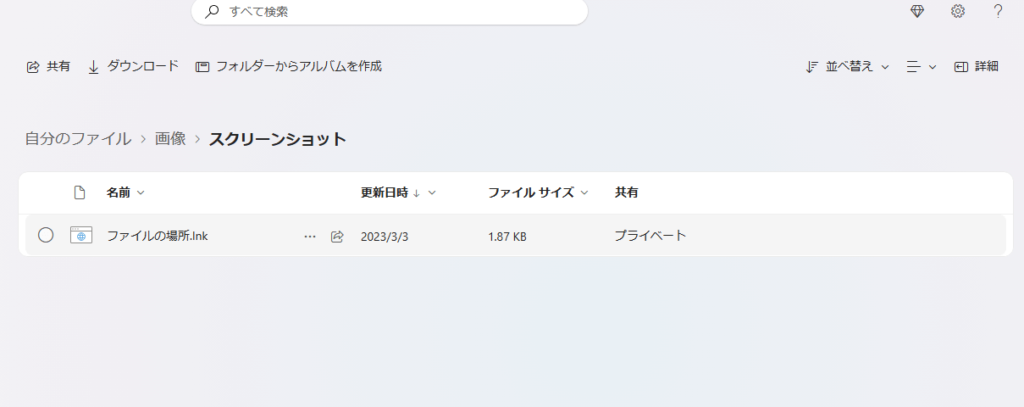Snipping Tool | スクリーンショットフォルダに保存しないようにする
Snipping Toolでは、デフォルトの設定だとクリップボードとは別に、ピクチャフォルダ内のスクリーンショットフォルダに自動的に保存されるようになっています。
OneDriveでピクチャフォルダを同期している場合、スクリーンショットの頻度が高いと相当数の不要なファイルが同期されていってしまいますし、基本的にスクリーンショットした画像はその場限りで必要な事が多い場合、スクリーンショットフォルダに自動的に保存しないようにする事を推奨します。
スクリーンショットフォルダに保存しないようにする方法
スクリーンショットフォルダに保存しないようにするには、Snipping Toolの設定を開き「スクリーンショットを自動的に保存する」をオフ(無効)にします。
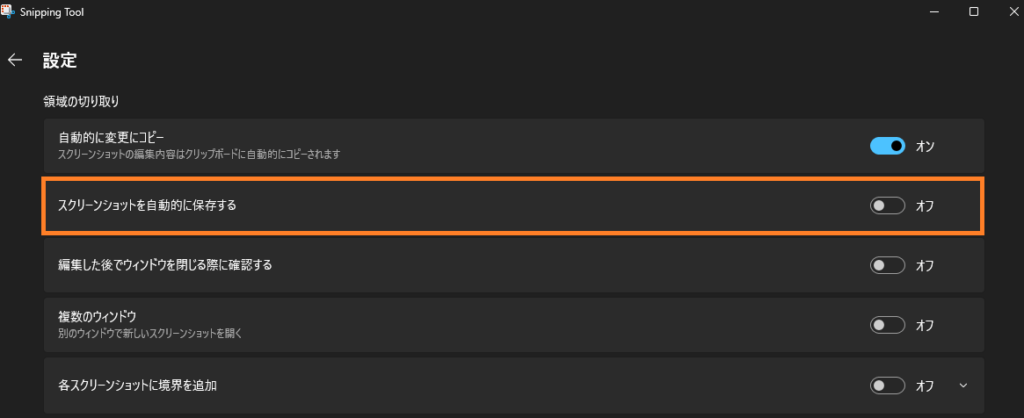
これにより、新しく撮られたスクリーンショットはクリップボードのみにコピーされスクリーンショットフォルダには保存されなくなります。
OneDriveで同期設定している場合は上記設定の変更後、スクリーンショットフォルダから不要なファイルを削除しておきます。